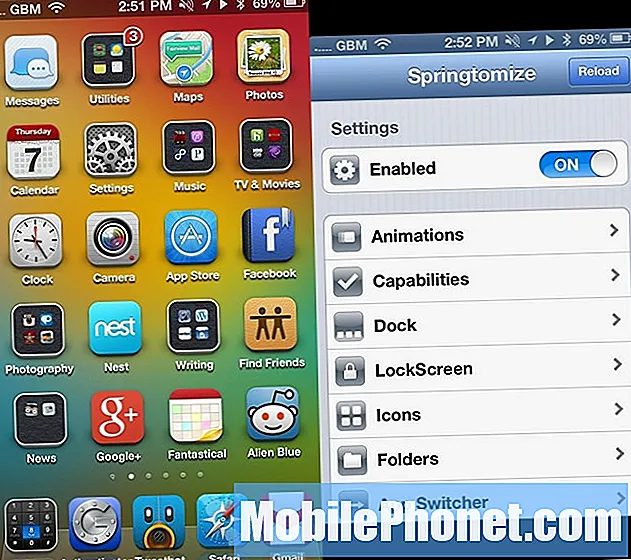विषय
व्हाट्सएप आज लाखों उपयोगकर्ताओं के लिए सबसे लोकप्रिय मैसेजिंग ऐप में से एक है। हालांकि यह आम तौर पर वर्षों के लिए विश्वसनीय रहा है, लेकिन यह समय-समय पर हिचकी से पीड़ित हो सकता है। यदि व्हाट्सएप आपके गैलेक्सी एस 10 पर क्रैश करता रहता है और आपको नहीं पता कि क्या करना है, तो यह लेख आपके लिए है।
व्हाट्सएप कैसे ठीक करे दुर्घटनाग्रस्त | "दुर्भाग्य से, व्हाट्सएप बंद कर दिया गया है" त्रुटि का आसान चरण
अगर व्हाट्सएप हाल ही में आपके गैलेक्सी S10 पर क्रैश करता रहता है, जो कि ऐप के भीतर बग या कोडिंग की समस्या के कारण हो सकता है। नीचे दिए गए हमारे सुझावों का पालन करके समस्या का निवारण करना सीखें।
व्हाट्सएप फिक्स # 1 क्रैश करता रहता है: त्रुटियों की जांच करें
जब एप्लिकेशन समस्याओं से निपटने की बात आती है, तो ऐसा करने के लिए पहले समस्या निवारण चरणों में से एक यह जानना है कि क्या कोई त्रुटि है। अक्सर, त्रुटियां समस्या का कारण बताती हैं, जो समाधान खोजने का एक अच्छा तरीका हो सकता है। उदाहरण के लिए, यदि व्हाट्सएप दुर्घटनाग्रस्त रहता है और "दुर्भाग्य से, व्हाट्सएप बंद हो गया है" त्रुटि दिखा रहा है, तो इसके लिए सबसे संभावित कारण एक कोडिंग समस्या हो सकती है। जबकि यह 100% आश्वासन नहीं देता है, यह संकेत देता है कि आपकी समस्या निवारण के लिए कहाँ होना चाहिए।
यदि आपको कोई त्रुटि मिलती है, तो आप यह देखने के लिए भी Google कर सकते हैं कि क्या बहुत सारे लोगों ने इसका अनुभव किया है। यदि ऐसा है, तो ऑनलाइन एक समाधान हो सकता है जो आप कर सकते हैं।
व्हाट्सएप करता है क्रैश फिक्स # 2: व्हाट्सएप छोड़ें फोर्स
समस्या के निवारण के लिए समस्या का निवारण करने का एक और अच्छा तरीका है। अधिकांश ऐप बग अस्थायी होते हैं और ऐप के पुनरारंभ होने के बाद चले जाते हैं। सुनिश्चित करें कि आप इस सरल समाधान को छोड़ नहीं रहे हैं।
आपके व्हाट्स ऐप को पुनः आरंभ करने के दो तरीके हैं। ऐसे:
- अपनी स्क्रीन पर, हाल के ऐप्स नरम कुंजी (होम बटन के बाईं ओर तीन ऊर्ध्वाधर लाइनों के साथ एक) पर टैप करें।
- एक बार हाल ही के ऐप्स स्क्रीन दिखाए जाने के बाद, इंस्टाग्राम ऐप को देखने के लिए बाएं या दाएं स्वाइप करें। यह यहाँ होना चाहिए अगर आप इसे पहले चलाने में कामयाब रहे। फिर, इसे बंद करने के लिए ऐप पर स्वाइप करें। इसे बंद करने के लिए मजबूर करना चाहिए। यदि यह वहां नहीं है, तो बस सभी एप्लिकेशन को पुनरारंभ करने के लिए सभी एप्लिकेशन बंद करें पर टैप करें।
ऐप को बंद करने का एक और तरीका यह है:
- सेटिंग्स ऐप खोलें।
- ऐप्स पर टैप करें।
- अधिक सेटिंग्स आइकन (तीन-डॉट आइकन, ऊपरी दाएं) पर टैप करें।
- शो सिस्टम ऐप्स टैप करें।
- इंस्टाग्राम ऐप को ढूंढें और टैप करें।
- फोर्स स्टॉप पर टैप करें।
व्हाट्सएप करता है फिक्सिंग # 3: फोर्स रिबूट डिवाइस
जब एप्लिकेशन छोड़ने या फिर से चालू करने के लिए काम नहीं किया जाता है, तो अगली अच्छी चीज जो आप कर सकते हैं वह है डिवाइस को स्वयं पुनरारंभ करना। पहले की तरह, यह कदम कुछ समय के लिए इसे चलाने के बाद इसके छोटे कीड़े के फोन को संभावित रूप से साफ कर सकता है। कुछ कीड़े विकसित हो सकते हैं यदि आप अपने फोन को फिर से शुरू किए बिना दिनों के लिए चलने दें। इस स्थिति से उत्पन्न समस्याओं को ठीक करने के लिए, अपने डिवाइस पर एक सॉफ्ट रीसेट करना सुनिश्चित करें। एक नियमित पुनरारंभ के विपरीत, सॉफ्ट रीसेट एक बैटरी पुल के प्रभाव को अनुकरण करता है, जिससे रैम के साथ-साथ प्रक्रिया में भी सफाई होती है। यह मामूली कीड़े के साथ काम करते समय अतीत में प्रभावी साबित होता है। यहां बताया गया है कि आप इसे कैसे करते हैं:
- लगभग 12 सेकंड के लिए या डिवाइस पावर साइकल तक पावर + वॉल्यूम डाउन बटन को दबाकर रखें। नोट: रखरखाव बूट मोड स्क्रीन को प्रदर्शित होने के लिए कई सेकंड की अनुमति दें।
- रखरखाव बूट मोड स्क्रीन से, सामान्य बूट का चयन करें। नोट: उपलब्ध विकल्पों और निम्न बाएँ बटन (वॉल्यूम बटन के नीचे) के माध्यम से चयन करने के लिए वॉल्यूम बटन का उपयोग करें। रीसेट को पूरा करने के लिए 90 सेकंड तक का समय दें।
- यदि रखरखाव बूट मोड स्क्रीन शो नहीं करता है, तो आपके डिवाइस में यह नहीं है। बस डिवाइस के पूरी तरह से डाउन होने का इंतजार करें।
व्हाट्सएप फिक्स # 4 क्रैश करता रहता है: अपडेट इंस्टॉल करें
एंड्रॉइड उपयोगकर्ता समस्याओं को ठीक करने या भविष्य के बग को रोकने के लिए अद्यतन स्थापित कर रहा है। सुनिश्चित करें कि व्हाट्सएप नवीनतम अपडेट चलाता है।व्हाट्सएप जैसे ऐप का फेसबुक परिवार अपडेट को स्वचालित रूप से डाउनलोड और इंस्टॉल करने के लिए सेट किया जा सकता है, भले ही आप Google Play Store को न बताएं। यह देखने के लिए कि आपका व्हाट्स ऐप अप-टू-डेट है, ऐप के सेटिंग मेनू के तहत जाने की कोशिश करें।
व्हाट्सएप फिक्स # 5 क्रैश करता रहता है: अपडेट अनइंस्टॉल करें
यदि अपडेट स्थापित करने के बाद व्हाट्सएप दुर्घटनाग्रस्त होता है, तो संभव है कि ऐप के कोड के साथ कोई समस्या हो। आप एप्लिकेशन को इसके अधिक स्थिर, पुराने संस्करण में वापस करने के लिए अपडेट की स्थापना रद्द कर सकते हैं। ऐसे:
- सेटिंग्स ऐप खोलें।
- ऐप्स पर टैप करें।
- ऐप ढूंढें और इसे टैप करें।
- ऊपरी दाईं ओर (तीन-डॉट्स) अधिक सेटिंग्स टैप करें।
- अपडेट अनइंस्टॉल करें टैप करें।
यदि ऊपरी दाईं ओर कोई और सेटिंग आइकन नहीं है, तो इसका मतलब है कि आपका ऐप पूरी तरह से अपडेट है। आप इस चरण को छोड़ सकते हैं और अगले एक पर आगे बढ़ सकते हैं।
व्हाट्सएप फिक्स # 6 क्रैश करता रहता है: ऐप कैश साफ़ करें
ऐप से सीधे निपटने का एक और तरीका है, अपना कैश क्लियर करना। इन चरणों के साथ अपने इंस्टाग्राम ऐप का कैश हटाएं:
- सेटिंग्स ऐप खोलें।
- ऐप्स पर टैप करें।
- अधिक सेटिंग्स आइकन (तीन-डॉट आइकन, ऊपरी दाएं) पर टैप करें।
- शो सिस्टम ऐप्स टैप करें।
- इंस्टाग्राम ऐप को ढूंढें और टैप करें।
- संग्रहण टैप करें।
- कैश बटन पर टैप करें।
व्हाट्सएप क्रैश फिक्स # 7: रीसेट ऐप रखता है
एप के कैश को क्लियर करने में मदद नहीं करनी चाहिए, आपका अगला कदम यह होगा कि आप अपने डेटा को क्लियर करके ऐप को अपने डिफॉल्ट्स में लौटा दें। कैश को साफ़ करने के लिए कदम मूल रूप से समान हैं। कैश साफ़ करने पर टैप करने के बजाय, बस क्लियर डेटा पर टैप करें। ऐसा करने से इंस्टाग्राम ऐप अपनी फ़ैक्टरी सेटिंग में वापस आ जाएगा, ताकि आपको इसे दोबारा इस्तेमाल करने से पहले अपने खाते में वापस साइन इन करना पड़े।
- सेटिंग्स ऐप खोलें।
- ऐप्स पर टैप करें।
- अधिक सेटिंग्स आइकन (तीन-डॉट आइकन, ऊपरी दाएं) पर टैप करें।
- शो सिस्टम ऐप्स टैप करें।
- इंस्टाग्राम ऐप को ढूंढें और टैप करें।
- संग्रहण टैप करें।
- डेटा बटन पर टैप करें।
व्हाट्सएप क्रैश फिक्स # 8 रखता है: मोबाइल डेटा या वाईफाई का उपयोग करें
कभी-कभी, मोबाइल डेटा से वाईफाई या इसके विपरीत स्विच करने से ऑनलाइन ऐप के साथ कनेक्टिविटी की समस्याएं ठीक हो जाती हैं। यह देखने के लिए सुनिश्चित करें कि मदद करता है या नहीं। उदाहरण के लिए, यदि आप अक्सर इंटरनेट से कनेक्ट करने के लिए मोबाइल डेटा का उपयोग करते हैं, तो व्हाट्सएप का उपयोग करते समय वाईफाई पर स्विच करने का प्रयास करें। यदि वह काम करेगा, तो संभव है कि वर्तमान मोबाइल डेटा कॉन्फ़िगरेशन के साथ एक बग हो सकता है। इसे ठीक करने के लिए, सुनिश्चित करें कि मोबाइल डेटा पहले से चल रहा है। अगर उस पर ध्यान दिया गया है, तो आप आगे बढ़ सकते हैं और अपने डिवाइस की नेटवर्क सेटिंग्स को रीसेट कर सकते हैं। ऐसे:
- सेटिंग्स ऐप खोलें।
- सामान्य प्रबंधन टैप करें।
- टैप रीसेट करें।
- नेटवर्क सेटिंग्स रीसेट करें टैप करें।
- पुष्टि करने के लिए रीसेट सेटिंग्स बटन टैप करें।
- अपने S10 को पुनरारंभ करें और समस्या के लिए जाँच करें।
व्हाट्सएप क्रैश फिक्स को ठीक रखता है # 9: दुष्ट ऐप्स की जांच करें
अन्य ऐप कभी-कभी एंड्रॉइड और अन्य ऐप के साथ हस्तक्षेप कर सकते हैं। यह जांचने के लिए कि क्या मामला है, फोन को सुरक्षित मोड में पुनः आरंभ करें। यह कैसे करना है:
- पावर बटन को तब तक दबाकर रखें जब तक पावर ऑफ विंडो प्रकट न हो जाए।
- तब तक पावर को टच और होल्ड करें जब तक कि सेफ मोड प्रॉम्प्ट प्रकट न हो जाए।
- पुष्टि करने के लिए, सुरक्षित मोड टैप करें।
- प्रक्रिया को पूरा होने में 30 सेकंड तक का समय लग सकता है।
- रिबूट करने पर, "सेफ मोड" होम स्क्रीन के निचले-बाएँ दिखाई देता है।
याद रखें कि थर्ड-पार्टी एप्लिकेशन इस मोड में अक्षम हैं इसलिए आप जो उपयोग कर सकते हैं वह प्री-इंस्टॉल ऐप हैं। यदि टचस्क्रीन समस्या सुरक्षित मोड पर दिखाई नहीं देती है, तो इसका मतलब है कि समस्या खराब ऐप के कारण है। हाल ही में आपके द्वारा इंस्टॉल किए गए ऐप को अनइंस्टॉल करें और देखें कि क्या वह इसे ठीक करेगा। यदि समस्या बनी हुई है, तो दुष्ट ऐप की पहचान करने के लिए उन्मूलन की प्रक्रिया का उपयोग करें। ऐसे:
- बूट टू सेफ मोड।
- समस्या के लिए जाँच करें।
- एक बार जब आपने पुष्टि कर दी कि किसी तीसरे पक्ष के ऐप को दोष देना है, तो आप व्यक्तिगत रूप से ऐप्स की स्थापना रद्द कर सकते हैं। हम सुझाव देते हैं कि आप अपने द्वारा जोड़े गए सबसे हाल ही में शुरू करें।
- आपके द्वारा किसी ऐप को अनइंस्टॉल करने के बाद, फ़ोन को सामान्य मोड में पुनरारंभ करें और समस्या की जांच करें
- यदि आपका S10 अभी भी समस्याग्रस्त है, तो चरण 1-4 दोहराएं।
व्हाट्सएप क्रैश फिक्स # 10: कैश विभाजन को मिटाता रहता है
एंड्रॉइड एक सिस्टम कैश का उपयोग करता है, जो कि ऐप को जल्दी से लोड करने के लिए, कैश विभाजन में संग्रहीत होता है। कभी-कभी, अपडेट के दौरान या कुछ अन्य कारणों से यह कैश दूषित हो जाता है। हालांकि यह हानिरहित लग सकता है, एक दूषित कैश अंततः प्रदर्शन के मुद्दों के साथ-साथ अन्य छोटी झुंझलाहट का एक गुच्छा हो सकता है। यह सुनिश्चित करने के लिए कि आपके फ़ोन का सिस्टम कैश ताज़ा है, आप कैश विभाजन को मिटा सकते हैं। यह फोन को वर्तमान कैश को हटाने और समय के साथ एक नए के साथ बदलने के लिए मजबूर करेगा।
अपने S10 पर कैश विभाजन को पोंछने के लिए:
- डिवाइस को बंद करें। यह महत्वपूर्ण है। यदि आप इसे बंद नहीं कर सकते, तो आप कभी भी पुनर्प्राप्ति मोड में बूट नहीं कर पाएंगे। यदि आप पावर बटन के माध्यम से नियमित रूप से डिवाइस को बंद करने में सक्षम नहीं हैं, तो फोन की बैटरी खत्म होने तक प्रतीक्षा करें। फिर, रिकवरी मोड पर बूट करने से पहले फोन को 30 मिनट के लिए चार्ज करें।
- एक ही समय में वॉल्यूम अप बटन और बिक्सबी बटन को दबाए रखें।
- वॉल्यूम वॉल्यूम और Bixby कुंजियों को पकड़ते हुए, पावर बटन को दबाए रखें।
- अब रिकवरी स्क्रीन मेनू दिखाई देगा। जब आप यह देखते हैं, तो बटन जारी करें।
- 'कैश विभाजन को मिटाएं' को हाइलाइट करने के लिए वॉल्यूम को कई बार दबाएं।
- प्रेस पावर बटन का चयन करने के लिए।
- वॉल्यूम डाउन की को तब तक दबाएं जब तक 'हां' हाइलाइट न हो जाए और पावर बटन दबाएं।
- जब पोंछ कैश विभाजन पूरा हो जाता है, तो "रिबूट सिस्टम अब" हाइलाइट किया गया है।
- डिवाइस को पुनरारंभ करने के लिए पावर कुंजी दबाएं।
व्हाट्सएप फिक्सिंग को बनाए रखता है # 11: फैक्टरी रीसेट
इस स्तर पर अपने डिवाइस को पोंछना यह सुनिश्चित करने के लिए किया जा सकता है कि आप सभी संभव डिवाइस-स्तरीय बग को कवर करते हैं। हालांकि ज्यादातर मामलों में, फैक्टरी रीसेट बिल्कुल भी आवश्यक नहीं है। यदि आप परेशानी का सामना नहीं करते हैं और समस्या के सभी संभावित कारणों को कवर करना चाहते हैं, तो आगे बढ़ें और फोन को मिटा दें। ऐसे:
- यदि संभव हो, तो समय से पहले अपने व्यक्तिगत डेटा का बैकअप बनाएं। यदि आपकी समस्या आपको ऐसा करने से रोकती है, तो बस इस चरण को छोड़ दें।
- इसके अलावा, आप यह सुनिश्चित करना चाहते हैं कि आप अपना Google खाता हटा दें। यदि आपकी समस्या आपको ऐसा करने से रोकती है, तो बस इस चरण को छोड़ दें।
- डिवाइस को बंद करें। यह महत्वपूर्ण है। यदि आप इसे बंद नहीं कर सकते, तो आप कभी भी पुनर्प्राप्ति मोड में बूट नहीं कर पाएंगे। यदि आप पावर बटन के माध्यम से नियमित रूप से डिवाइस को बंद करने में सक्षम नहीं हैं, तो फोन की बैटरी खत्म होने तक प्रतीक्षा करें। फिर, रिकवरी मोड पर बूट करने से पहले फोन को 30 मिनट के लिए चार्ज करें।
- एक ही समय में वॉल्यूम अप बटन और बिक्सबी बटन को दबाए रखें।
- वॉल्यूम वॉल्यूम और Bixby कुंजियों को पकड़ते हुए, पावर बटन को दबाए रखें।
- अब रिकवरी स्क्रीन मेनू दिखाई देगा। जब आप यह देखते हैं, तो बटन जारी करें।
- जब तक आप वाइप डेटा / फ़ैक्टरी रीसेट को हाइलाइट नहीं कर रहे हैं, तब वॉल्यूम डाउन बटन का उपयोग करें। '
- / डेटा / फ़ैक्टरी रीसेट को साफ़ करने के लिए पावर बटन दबाएँ। '
- हाँ को हाइलाइट करने के लिए वॉल्यूम डाउन का उपयोग करें।
- फ़ैक्टरी रीसेट की पुष्टि करने के लिए पावर बटन दबाएं।
व्हाट्सएप फिक्स फिक्स # 12: बग रिपोर्ट सबमिट करता रहता है
यदि उपरोक्त सभी समस्या निवारण चरणों को करने के बाद भी व्हाट्सएप दुर्घटनाग्रस्त रहता है, तो समस्या को ठीक करने की आपकी क्षमता से परे होना चाहिए। यहां तक कि लोकप्रिय, अच्छी तरह से बनाए गए एप्लिकेशन समय-समय पर आउटेज या कोडिंग मुसीबतों से पीड़ित हो सकते हैं। लगभग एक हफ्ते पहले इस लेखन के रूप में, ऐप्स के फेसबुक परिवार को लगभग 12 घंटे तक परेशानी का सामना करना पड़ा। सर्वर-साइड की परेशानियों को एंड-यूज़र की तरफ से ठीक नहीं किया जा सकता है, इसलिए जब तक आप प्रकाशक या डेवलपर द्वारा उन्हें ठीक नहीं कर लेते, तब तक आप कर सकते हैं। हालाँकि आप जो भी कर सकते हैं वह ऐप के रिपोर्टिंग टूल का उपयोग करके इसकी सेटिंग मेनू के तहत समस्या की रिपोर्ट करना है।